Contents
このサイトはプロモーションが含まれています。
序文
LibreOffice Baseを数年前からいじってますが、もともとスキルが高い人向けの説明が多く、解説本もWriterやCalcの説明にとどまっていたりで情報がとても少ないようです。予備知識ゼロだった私は最初にまず何をどうするのか全然わからない状態が長く続きました。
そんな中でも、断片的に理解できる内容をみつけては使っていたのですが、とりあえずサンプル的なもので簡単に解説してくれるものがないんだろうかと思っていました。
というわけで、とっかかりとして簡単な住所録を作ってみます。
そもそも難しいことや高度なことは出来ません。
インストールの作業は割愛です。
バージョンは出たばかりの7.0.0.3(2020/08/09時点)でやってみます。
1.データベースの選択
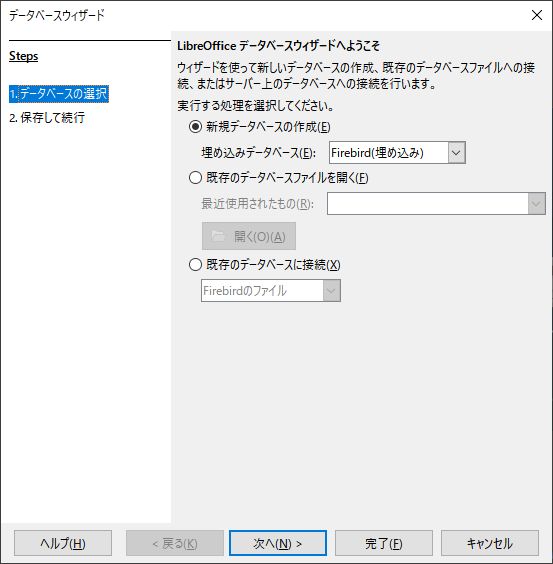
- 新規データベースの作成
- 埋め込みデータベース(E):Firebird(埋め込み)
- 次へ(N)>
2.保存して続行
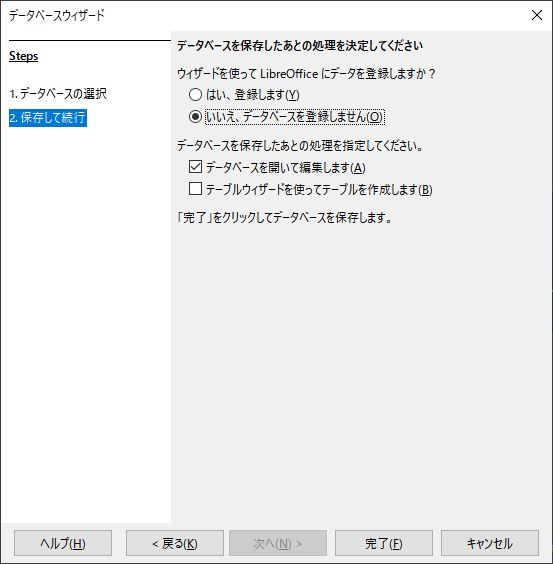
- ウィザードを使ってLibreOfficeにデータを登録しますか?
- 「いいえ、データベースを登録しません(O)」を選択
- データベースを保存したあとの処理を指定してください。
- 「データベースを開いて編集します(A)」を選択
- 完了(F)
- 名前をつけて保存の画面になるので、わかりやすい場所に名前をつけて保存しましょう。
ここでは「住所録.odb」という名前にしました。
住所録のテーブル作成
住所録のテーブルを作ります。まずテーブルがわからないって思う。
うーん。データを記録するための入れ物ですかね。。
エクセルとかだと最初っからずらっとマス目があって、好きに入力して、書式設定で日付とか金額とか指定したりしますが、BASEの場合は最初に記録したい内容に合わせて項目を作って設定します。
大雑把に言うと数値だったら数値型、文字列だったらテキスト型という感じです。
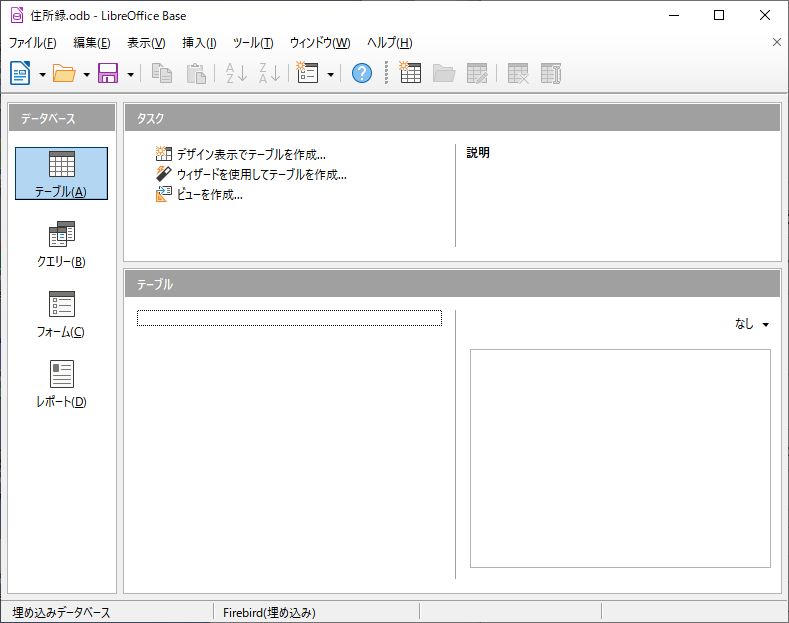
データベース画面が開いて、テーブルが選択されています。
- 「タスク」の「デザイン表示でテーブルを作成…」をクリック
- 「ウィザードを使用してテーブルを作成」というのも選べますが、初めての場合は適切なデータの形がわからないのでまずここでつまづいてしまいます。
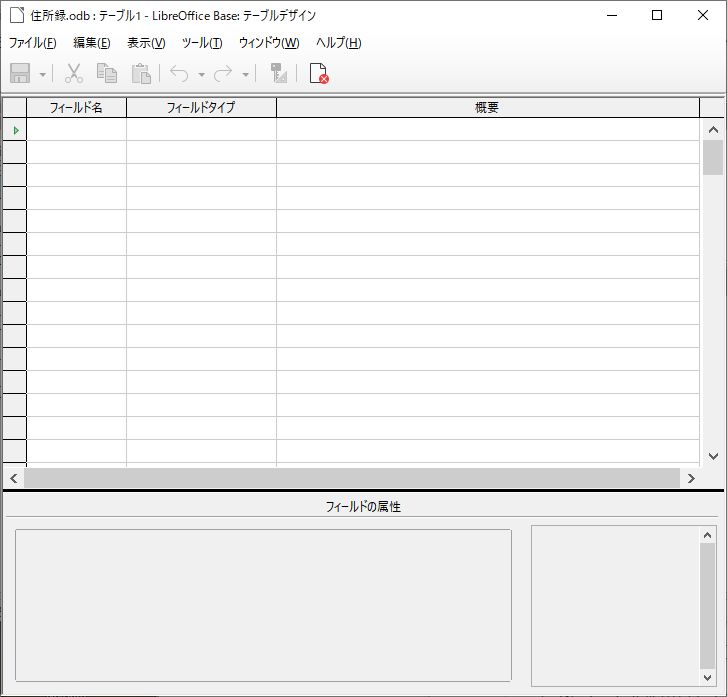
- テーブル1と書かれたウインドウが開きます
- ここから項目を設定していきます。
- フィールド名の一番左上に「No」と入力
- まず、とりあえずここから。
フィールド名にNoと入力した段階でフィールドタイプが空白からテキスト[VARCHAR]に変化しています。(下段のフィールドの属性はフィールドタイプによって変化します)
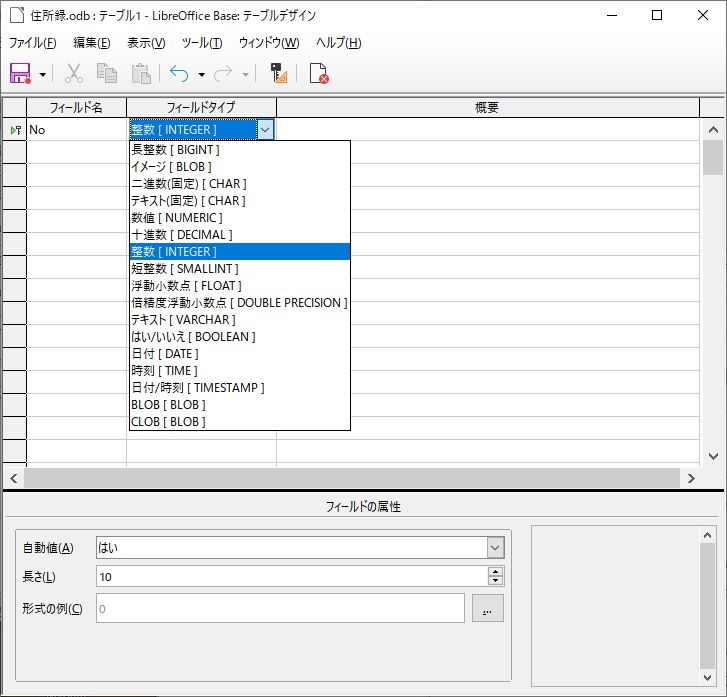
- フィールドタイプをクリックして整数[INTEGER]を選ぶ
- 画面下部のフィールドの属性で自動値を「はい」に変更しておくと、自動で番号をつけてくれます。
※これはプライマリーキーという項目で、よく見るとフィールド名の左には鍵のようなマークがついています。必ず指定する必要があります。
テーブルの中に2つあってはいけない内容を記録するところです。
文字列でもいいけど、数値で自動で番号をつけてもらったほうが楽。
- 次の行から思いつくまま入力。
- 今回はご覧の通り、数値は最初のプライマリーキーだけで、あとはテキスト。
テキストの長さは必要に応じて決める感じです。
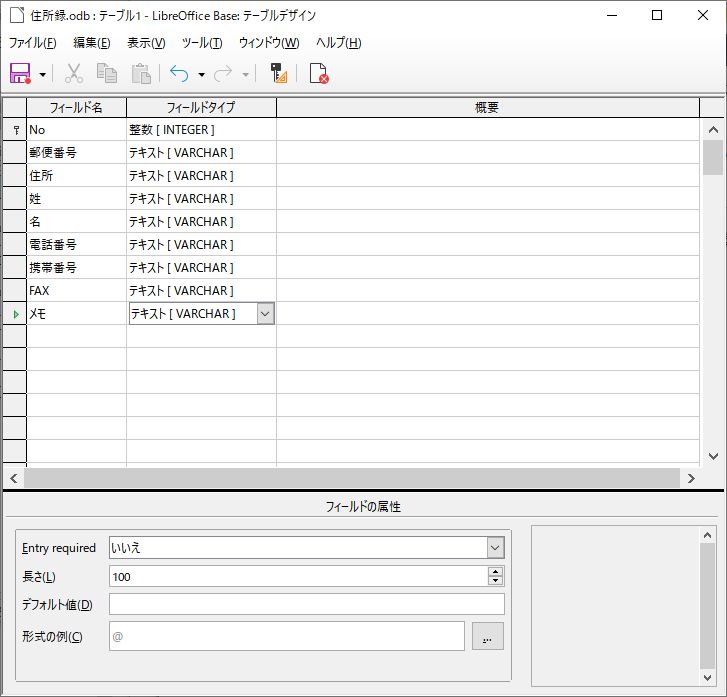
| フィールド名 | フィールドタイプ | 長さ | 備考 |
|---|---|---|---|
| No | 整数[INTEGER] | 10 | 長さ固定 プライマリーキー |
| 郵便番号 | テキスト[VARCHAR] | 10 | 7桁だから7でもいいけど |
| 住所 | テキスト[VARCHAR] | 100 | 長めにしておけばいいかな |
| 姓 | テキスト[VARCHAR] | 30 | そんなに長い人はいないと思うけど |
| 名 | テキスト[VARCHAR] | 30 | 同じく。外人さんとかもいるかもだし。 |
| 電話番号 | テキスト[VARCHAR] | 15 | 何故か長めにしたい |
| 携帯電話 | テキスト[VARCHAR] | 15 | 同じく |
| FAX | テキスト[VARCHAR] | 15 | 同じく |
| メモ | テキスト[VARCHAR] | 100 | メモは余裕とっておこう |
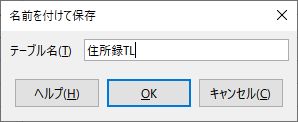
- 左上の3.5インチフロッピーディスクのマークを押して名前を付けて保存
- テーブル名をせっかくなので「住所録TL」にします。TLってつけるのは、あっテーブルねと思う用
- ウインドウを閉じましょう。
- テーブルの中に今設定した住所録TLが出来てます。
意外に長くなったので、一旦区切ります。
次回は、データの登録です。
